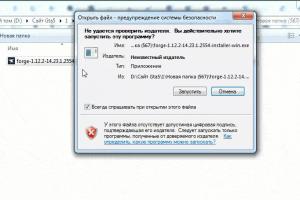Как установить моды в Minecraft. Как установить моды на Minecraft PE? Как установить мод чтобы он работал
В данной статье я очень подробно расскажу как устанавливать моды на игру Minecraft
, так, что если вы хотите разнообразить Ваш майнкрафт модами, но не знаете как установить их в игру, то вот отличный гайд по установке.
Гайд подходит как для лицензионной версии майнкрафт, так и для пиратской, разницы нет никакой.
Что необходимо для установки модов на Minecraft?
Игра Майнкрафт одной из версий.Руки.
99% современных модов устанавливаются путем копирования файла мода в папку Mods, но давайте все по порядку:
На данный момент 98% модов используют специальный загрузчик модов под названием , а около 2% - .
Потому в этой статье будет показано на примере Minecraft Forge, устанавливается полностью аналогично.
Приступим к установке мода:
Шаг 1.
Узнаем какая у вас версия игры, запустите игру и в меню игры вы увидите версию:
Шаг 2.
Отлично, допустим у нас Майнкрафт 1.12.2, теперь нам необходимо
(ссылка), скачиваем его для майнкрафт 1.12.2.
Существует 2 вида автоматического установщика, файл установщик как программа .exe
и файл установщик .jar
, разницы между ними нет вообще, но у многих игроков.jar файл открывается как архив, или тупо не запускается, потому просто качайте .exe
установщик и запускайте его
.
Пример установки:

Шаг 3.
Теперь откройте ваш лаунчер майнкрафт (программа которая запускает игру). В ней должна появиться новая версия Minecraft с припиской forge:
Вот пример из двух лаунчеров:


Выбираем версию Minecraft с припиской Forge, запускаем, если запустилось, отлично, сразу закрываем игру.
Если не запустилось, вероятно у вас в папке с игрой уже могут находиться моды или файлы модов которые не дают запуститься игре, необходимо смотреть ошибку. О причинах не запуска игры читайте внизу новости.
Шаг 4.
Теперь нам необходимо выбрать желаемый мод для майнкрафт, версия мода должна совпадать с версией игры, т.е моды для 1.12.2 походят только для 1.12.2, редко (или если это указано) моды от 1.12 могут подходить к версии 1.12.1 или 1.12.2, пробуйте.
Скачали желаемый мод, так же прочитайте краткую установку для каждого мода, в некоторых случаях могут быть какие то дополнительные действия.
Шаг 5.
Просто в любой папке введите %appdata% в строку адреса и нажмите Enter:
Установка мода в игру, для начала нам необходимо попасть в папку с игрой, она находится по адресу:
C:\Users\Ваш_Пользователь
\AppData\Roaming\.minecraft
Если вы не можете найти папку
Appdаta:

Вам необходимо включить показ скрытых папок и файлов .
Либо нажать пуск - в поле найти ввести это: %APPDATA% и нажать enter, там вы найдете папку.minecraft.
Либо можете ввести на клавиатуре комбинацию Win + R (кнопка Win - кнопка между Ctrl и Alt на большинстве клавиатур, на ней значок виндовс).
В появившемся окне ввести %APPDATA% и нажать Enter там вы найдете папку Roaming, а в ней.minecraft.
Некоторые лаунчеры могут изменять название данной папки, на другое, например на.tlauncher

Если у вас Windows 10, то откройте проводник перейдите на вкладку «вид». Затем нажмите на область «показать или скрыть» и отметьте опцию «скрытые элементы».
Далее, вы сможете найти данную папку там где она должна быть.
Внутри папки .minecraft вы найдете папку mods , если ее нет, создайте ее.
Скопируйте скачанный файл мода в папку mods, запускайте игру - версия игры с припиской Forge.
Готово, вы прекрасны.
Возможные проблемы и их решения:
Не могу открыть установщик Forge, например forge-1.12.2-14.23.1.2556-installer.jarОтвет: скачайте и установите.
После установки некоторых модов игра не запускается, вылетает при старте без ошибки:
Ответ:
Такое бывает, есть проблемный мод, либо один мод не совместим с другим модом, либо какой то мод требует дополнительный для работы мод. Ищите не совместимые моды удаляя файлы модов, обновите моды на более свежие версии. (версии мода, а не версии игры).
Возможно мод требует дополнительные библиотеки, обычно авторы и те кто постит новости указывают о необходимости установки дополнительных модов, читайте новость с модом более подробно.
Крайне редко, но бывает, что версия мода не совместима с новой версией Forge, если мод старый, вероятно придется найти и установить более старую версию Forge.
Вероятно вам придется отказаться от использования проблемного мода.
Игра запускается, но высвечивается сообщение, нет меню игры.
Ответ: Как правило если критической ошибки не произошло, то Minecraft Forge пытается сообщить о возможной причине, например:
1) Какой то мод требует более свежую версию Minecraft Forge. (например forge-1.12.2-14.23.1.2556-installer.jar - где 1.12.2 - версия игры, 14.23.1.1.2556 - версия самого загрузчика ), вероятно придется установить более свежий загрузчик майнкрафт фордж.
2) Какой то мод требует дополнительный мод, там так и будет написано, мод название требует: название, необходимо найти данный мод и скинуть в модс.
3) Вы скопировали в Mods мод для другой версии игры, тогда обычно пишет, что данный мод требует игру версии такой то.
Что делать, если после установки Forge игры не запускается, или вообще не запускается.
Ответ:
Сохраните ваш мир майнкрафт, удалите все содержимое в папке.minecraft, заново скачайте версию игры, и пройдите установку Forge снова.
Либо найдите другой лаунчер для майнкрафт, аналогично удалите все из папки.minecraft, установите игру другим лаунчером,
Краткий экскурс в модификацию конференций phpBB
Как устанавливать МОДы
Что такое МОД
МОД - модификация вашей конференции phpBB, которая добавляет функциональность, изначально отсутствующую в стандарной комплектации phpBB (например, возможность поблагодарить автора поста) или расширяет имеющийся функционал (например, МОД Автогрупп - перенос пользователя из группы в группу в зависимости от определённых условий), или вносит косметические изменения в отображение конференции (например, расположение списка подфорумов в столбик).
Как правило, МОД представляет собой архивный файл, включающий в себя необходимый набор файлов. Это могут быть файлы кода php, набор файлов-шаблонов стиля, набор изображений и, конечно же, файл-инструкция по установке МОДа.
Где искать МОДы
В интернете, конечно. Их достаточно много на оффсайте: http://www.phpbb.com , на некоторых известных модохранилищах: http://www.phpbbhacks.com , и сайтах авторов МОДов. На нашей конференции в разделе МОДЫ вы также сможете найти некоторые из них. Учтите, что гарантированную поддержку вы можете ожидать только по МОДам, скачанным с базы данных МОДов оффсайта - http://www.phpbb.com/mods/db/ .
Как установить МОД
- Найти актуальную версию интересующего вас МОДа. Актуальную - значит наиболее позднюю по времени публикации. Обязательно загляните на сайт автора МОДа для проверки наличия новейших (более поздних) версий МОДа.
- Скачать файл-архив с МОДом.
- Разархивировать файл в отдельную папку. Мы рекомендуем делать это на вашем локальном компьютере. Так удобнее и быстрее. После распаковки архива вы должны увидеть папку, в которой по крайней мере 3 файла:
- *.XML (например, install_mod.xml )
- *.XSL (скорее всего modx.prosilver.en.xsl )
- файл лицензии GPL (обычно license.txt )
- папку /root , в которой находятся дополнительные кодовые файлы МОДа. Их нужно будет скопировать на вашу конференцию, соблюдая структуру вложенных паппок. Как правило, она повторяет структуру папок конференции phpBB.
- папку /contrib , в которой находятся дополнения к МОДу (по сути - тоже МОДы), содержащие код, или файлы для совместимости или корректной работы устанавливаемого МОДа с другими МОДами, установленными на вашем форуме, а также файлы для обновления (upgrade) перехода с предыдущих версий данного МОДа, если вы уже ставили более раннюю версию этого МОДа. Устанавливать эти МОДы, по-другому их называют адд-оны (add-ons), не всегда обязательно (если иное не указано в инструкции).
- Внимательно прочтите инструкцию.
Саму инструкцию по установке содержит файл *.XML (eXtensible Markup Language, например, install_mod.xml ), но его синтаксис, как правило, не предназначен для человеческого чтения. Однако, XSL (eXtensible Stylesheet Language), помогает сделать XML файл таким, чтобы при просмотре XML-файла в браузере, он выглядел как обычные веб-страницы. Практически все браузеры поддерживают язык XML. Поэтому, для того чтобы прочитать файл, просто дважды щелкните мышкой на его названии и он должен автоматически загрузиться в ваш веб-браузер.
Не забывайте, что открывать файл вы должны в той же папке, в которую разархивировали МОД. Это необходимо для того, чтобы XML-файл нашёл и загрузил таблицу стилей (XSL-файл). Иначе браузер просто выдаст ошибку.
После открытия XML-файла в веб-браузере, вы должны иметь возможность видеть инструкцию по установке как текстовую веб-страницу, примерно так:
В верхнем правом углу есть меню выбора языка, что позволяет изменить язык файла. Не стесняйтесь пользоваться этой возможностью, она намного облегчит вам понимание инструкции. Надеемся, что вы выберете русский язык В настоящее время есть более 20 языков, доступных для использования. По умолчанию инструкции пишутся с использованием английского интерфейса. Если Вы изменяете язык интерфейса, может быть вам потребуется разрешить JavaScript. Если Ваш браузер не поддерживает этот вариант, и вы не можете изменить язык интерфейса MODX, попробуйте открыть файл с помощью других браузеров, например IE или Firefox.
Инструкция состоит их 2 основных разделов, общая информация о МОДе и фактическое руководство: перечень того, что вы должны сделать, чтобы установить МОД на своем форуме phpBB.
В первом разделе вы увидите:
- About this MOD - О моде
Название МОДа, описание, версию, оценку сложности и времени для завершения установки, а также Примечания автора. Авторы иногда считают необходимым включить дополнительную информацию об их МОДах. Это всегда полезно прочитать перед установкой. - Author - Автор
Здесь вы увидите автора(ов) этого МОДА. Его/ее адрес электронной почты, личные веб-страницы и реальное имя. - Files to Edit - Файлы для изменения
Список файлов, которые вам придется редактировать. Указанные имена файлов включают полный путь до файла(ов). Таким образом, вы будете знать, где найти конкретный файл(ы) для редактирования. - Included Files - Дополнительные файлы
Список дополнительных файлов с указанием полного пути, которые нужно будет скопировать (добавить) к файлам конференции. - Additional MODX Files - Дополнительные инструкции
Дополнительные инструкции, например, для не английских языковых пакетов, для дополнительных стилей, для обновления версий МОДа. - Disclaimer & Other Notes - Уведомления и Прочие замечания
Уведомление о версии phpBB, с которой совместим МОД, напоминание о необходимости проверить наличие актуальной версии МОДа, а также о том, что вам необходимо сделать резервную копию ваших файлов, прежде чем делать любые изменения в коде phpBB. Вы должны также создать резервные копии базы данных (или связанных таблиц), если МОД требует изменений в вашей базе данных. В случае возникновения каких-либо ошибок при установке, вы можете восстановить резервные файлы/базу данных.Не забывайте делать это! - License & English Support - Лицензия и Англоязычная поддержка
Большинство МОДов сделаны под GPL лицензией. Если у вас есть сомнения по поводу этого, обратитесь к автору. Поддержку на русском языке вы можете найти на нашей конференции в разделе Модификация phpBB 3.0.x - MOD History - История МОДа: Вы можете проследить историю развития МОДа, прочитав этот раздел инструкции.
(Описание частей Инструкции приводится с учётом версии MODX 1.2.3 В более ранних версиях их расположение незначительно отличается. Например, в версии MODX 1.2.2 Примечания автора располагались перед Историей МОДа, а сведения о Лицензии - после Истории МОДа).
Второй раздел - и есть сама инструкция по установке, состоящая из последовательности действий, которые необходимо выполнить. Рассмотрим их.

- File Copy - Копирование файлов
В этой секции указывается полный список файлов, которые необходимо скопировать (добавить) к вашим файлам конференции. Файлы указаны с полным путем. Как правило, в архиве МОДа эти файлы помещены в папку /root, которая соответствует корневой папке вашей конференции. Не забывайте соблюдать структуру вложенных папок при копировании файлов. - Edits - Редактирование.
В этой секции последовательно указаны все действия по редактированию кода файлов вашей конференции. Учтите, что использовать следует простой текстовый редактор (который не добавляет отсебятины). Со списком рекомендуемых текстовых редакторов можно ознакомиться . Кроме того, важно сохранение файлов в кодировке UTF-8 без BOM.Теперь рассмотрим команды редактирования:
- Open - Открыть
Это команда предлагает вам открыть в текстовом редакторе файл, в который необходимо внести изменения. - Find - Найти
Это команда предлагает вам найти указанную последовательность символов (фрагмент кода) в открытом для редактирования файле. Поиск следует начинать с начала файла - с первого символа первой строки кода. Учтите, что для поиска может быть указана не вся строка, а только её часть (начало строки, середина, окончание строки). В заданном для поиска фрагменте кода важны все символы, в том числе и пробелы, и символы табуляции. Если два или более действий следует один за другим, то их так и следует выполнять: каждое последующее действие с того места в файле, на котором вы остановились после выполнения первого. Так иногда бывает в инструкции для облегчения поиска. Например, нужно отредактировать одну конкретную строку, которая встречается в файле несколько раз. Тогда для поиска указывается какой-либо уникальный фрагмент, находящийся чуть выше искомой строки. И следующее действие укажет вам уже именно нужную строку. - Add after - Добавить после
Эта команда предлагает вам добавить указанный фрагмент кода после найденного. Учтите, что добавлять нужно именно после найденного (с новой строки), а не в найденную строку кода. - Add before - Добавить перед
Эта команда предлагает вам добавит указанный фрагмент кода перед найденной строкой кода. Учтите, что добавлять нужно именно перед найденной строкой, а не в найденную строку. - Replace With - Заменить
Эта команда предлагает вам указанным фрагментом кода найденный ранее фрагмент. - Increment - Изменить
Эта команда предлагает изменить (увеличить или уменьшить) численное значение указанных переменных в найденном фрагменте кода. - Строковые команды:
In-line Find - Найти
In-line Add after - Добавить после
In-line Add before - Добавить перед
In-line Replace With - Заменить
In-line Increment - Изменить
Эти команды аналогичны выше перечисленным, но выполнять их нужно с фрагментами внутри одной строки кода.Например, результатом данной инструкции: == Find ==
$user->
== Add after ==
break; будет следующий код: $user->add_lang("bbcode", false, true);
break; А результатом такой инструкции: == Find ==
$user->add_lang("bbcode", false, true);
== In-line Find ==
true
== In-line Replace ==
false будет следующий код: $user->add_lang("bbcode", false, false);
- Open - Открыть
- DIY Instructions - Сделай сам
В этой секции приводятся заключительные инструкции для установки МОДа, которые, как правило, не могут быть выполнены автоматически (например, установочным скриптом). Вам следует их выполнить, в точности следуя указаниям. Это может быть указания на создания модуля в административном разделе, очистке кеша, обновлении набора изображений, расстановке прав доступа и т.п.
Вот, собственно, и всё!
Заключение
- Выбор МОДов.
Если в названии МОДа имеется префикс, то вам следует быть внимательными. Обычно используюся следующие префиксы:- - abandoned означает, что разработка и поддержка МОДа заброшена (прекращена) автором.
- - developed означает, что данный МОД находится в стадии разработки. Фактически, это ещё не полноценный МОД, а только наброски, идеи.
- - означает, что МОД находится в начальной стадии разработки. Он уже доступен для скачивания, но поддержка может не оказываться.
- - beta означает, что МОД находится в тестовой стадии и может быть использован опытными пользователями для тестирования. Не рекомендуется ставить на живые конференции бета-версии МОДов!
- - release candidate означает, что МОД практически закончен и ждёт финальной валидации.
- - означает, что МОД прошёл валидацию и включён в базу данных МОДов на официальном сайте phpBB.com
- Инструкция.
Если вы не нашли в инструкции по установке МОДа какой-либо из выше перечисленных секций, это означает, что для данного МОДа она не является необходимой. Например, если нет секции SQL , то вам не нужно вносить изменения в базу данных, если нет секции File copy - то нет дополнительных файлов, которые следует скопировать, и т.д. - База данных.
Если вы испытываете затрудения с выполнением SQL-запросов к базе данных (например, у вас нет доступа к какому-нибудь менеджеру работы с базой данных), то вы можете попробовать самостоятельно сгенерировать установочный файл, который выполнит необходимые изменения в базе данных. Для этого можно воспользоваться генератором, который можно найти, например, здесь - http://phpbbtools.ru/db_update_gen.php Вставьте SQL-запросы из инструкции в окно генератора (если запросов несколько, то вставьте их все, расположив каждый запрос с новой строки), нажмите Сгенерировать и скачайте получившейся файл. Этот файл вам следует поместить в корневую папку вашей конференции (туда, где находится файл config.php) и запустить через браузер (набрать в адресной строке http://адрес_вашей_конференции/имя_файла ). После выполнения файла его следует удалить! В интернете есть несколько подобных генераторов, не забывайте только, что генераторы для phpBB2 и phpBB3 отличаются, будьте внимательны. - Редактирование.
Мы рекомендуем скачивать файлы с сервера, редактировать их на вашем локальном компьютере и закачивать обратно. Редактирование через FTP-клиента очень часто служит дополнительным источником ошибок и к тому же использует больше траффика.
В процессе редактирования файлов кода вы последовательно выполняете различные действия. Учтите, что инструкция написана таким образом, что все действия в ней располагаются последовательно - от начала файла к его концу. То есть каждую следующую команду (например, FIND) следует выполнять из того места в редакторе, где вы оказались после выполнения предыдущей команды. - Стили.
Инструкции пишутся на стандартные стили (prosilver для phpBB3). Как правило, в папке /contrib имеется дополнительная инструкция для стиля subsilver2. Поэтому, если вы используете другие стили, то следует отредактировать и соответствующие файлы данных стилей, ориентируясь по инструкциям и здравому смыслу. Это не очень сложно, так как большинство стилей основано или на prosilver, или на subsilver2. - Языки.
Тоже самое относится и к языковым файлам (lang-файлам). Инструкции, как правило, написаны для английского языка, следовательно вам потребуется редактирование аналогичных файлов используемого вами языка (скорее всего, русского). Необходимые инструкции вы скорее всего сможете найти в разделе Локализация МОДов на нашей конференции. - AutoMOD
Это тоже МОД, предназначенный для быстрой установки других МОДов на вашу конференцию. Он может весьма значительно облегчить вам жизнь, особенно, если вы не слишком хотите вникать в тонкости редактирования исходного кода. Найти его можно здесь - phpbb.com/mods/automod/ В настоящее время AutoMOD умеет самостоятельно изменять код файлов, делая резервные копии для отмены, подсказывать вам об обнаружившихся несоответствиях. Следует заметить, что все МОДы, прошедшие официальную валидацию на сайте phpBB, написаны с учётом возможности установки с помощью AutoMOD. - И самое главное.
И не забывайте, что перед началом установки МОДа необходимо сделать резервную копию ваших файлов, прежде чем делать любые изменения в коде phpBB. Вы должны также создать резервные копии базы данных (или связанных таблиц), если МОД требует изменений в вашей базе данных!
Как установить мод на майнкрафт, установка модов на майнкрафт, инструкция по установке модов на майнкрафт .
Команда Mojang немного изменила систему установки модификации. Теперь нету таких понятий как залить мод в /minecraft/bin/minecraft.jar. Все стало иначе и немного труднее, так что просим вас внимательно прочитать и проделать все в точь в точь, чтобы модификация успешно была установлена.
Шаг 1
Первым делом, давайте перейдем в директорию версии Майнкрафт. Можно в проводнике вбить вот это:
%appdata%/.minecraft/versions
Теперь содержимое файлов в этой папке нужно изменить название всех файлов на аналогичное название папки.

Шаг 3
В этом шаге нужно быть внимательным, теперь откройте любым текстовым редактором файл формата.json в этой же папке. В строке "ID" нужно прописать имя нашей папки.

Шаг 4
Создаем новый профиль в Lanucher(Лаунчере игры). В новом профиле выбираем ту папку, Сохраняем и Вуаля все должно работать.

Шаг 5
Теперь чтобы установить моды на Майнкрафт - скачайте мод с нашего сайта, переместите его в Minecraft.jar(откройте этот файл с помощью архиватора). В этом же архиве удалите папку META-INF
Все теперь вы пропатчили свою версию Майнкрафта, а это означает то, что вы уже сможете дальше устанавливать моды самостоятельно(повторяйте шаг 5). Если игра не запускается или если вылетает ошибка, то скорее всего это связано с несоответствием версии мода и игры. Или в процессе установки, вы совершили какую то ошибку.
наверхМОДы, они же просто моды - это модифицированные е-сигареты, отличить которые можно, в первую очередь, по нестандартному внешнему виду. Но на этом отличия не заканчиваются, ведь моды обладают расширенным аккумулятором, возможностью «работать» с различными клиромайзерами и имеют ряд функций, недоступных для «обычных» е-сигарет. Выбор мода - это сложный процесс, поэтому давайте разберём основные вопросы, которые могут возникнуть у новичка при покупке.
Какие бывают моды и чем отличаются?
наверхФорм-фактор
Внешне моды можно разделить по форме на бокс-моды (прямоугольная геометрия) и «обычные» в виде цилиндра-«фломастера». Различия между ними в основном эстетические: бокс-моды компактнее и легко помещаются в карман, «фломастеры» же зачастую легче, но из-за длины они менее удобны для переноски. Впрочем, всё это дело вкуса. Также бокс-моды, как правило, имеют более мощную «начинку»: вместительные аккумуляторы, продвинутые платы с поддержкой множества функций, повышенную рабочую мощность и другие удобства.


Комплектация
Вторым заметным отличием является комплектация: вы можете приобрести отдельно сам мод, а можете и купить комплект из е-сигареты, клиромайзера, запасных испарителей, зарядки и других аксессуаров. Что входит в набор - зависит только от производителя. Обратите внимание, что если вы купите сам мод (батарейный блок), то вам понадобится клир с подходящим разъёмом (eGo или 510), иначе вы не сможете использовать е-сигарету без специального переходника. Преимущественно на модах встречается разъём 510, поэтому постарайтесь найти клир с таким же типом резьбы или сразу покупайте переходник 510/eGo. Если у вас цилиндрический мод, то понадобится декоративное кольцо, чтобы скрыть неэстетичное крепление неподходящих разъёмов.
Выбор атомайзера
В современных устройствах преимущественно встречаются именно клиры, потому как эта технология является самой лучшей на сегодняшний день. Другие атомайзеры же либо устарели, как картомайзеры, либо рассчитаны на более опытных парильщиков, к примеру, так называемые «дрипки». Если вы покупаете мод с клиромайзером в комплекте, посмотрите, разборный он или неразборный. Разборные клиры позволяют разобрать себя буквально по деталям, заменить повреждённый элемент, промыть устройство и установить новый испаритель взамен старого. Примером таких клиров служат KangerTech GeniTank или SubTank . Неразборные клиромайзеры, в большинстве своём, раскручиваются только в одном месте для обеспечения заправки и смены испарителя, например, Eleaf GS-Tank и GS 16 . Однако существуют и полностью неразборные клиры вроде CE4, которые работают по принципу «отработал своё - приобретай новый». Мала вероятность того, что такие будут использоваться в модах, чаще их можно встретить в базовых моделях электронных сигарет, например, в eGo CE4 900 One. Полностью неразборные клиры являются устаревшими, генерируют меньше пара и хуже передают вкус, поэтому тем, кто задумался о парении на моде, использовать такой клир не рекомендуется.
Отдельно стоит выделить обслуживаемые клиромайзеры, которые позволят вам создавать свои собственные испарители из хлопка и проволоки, экономя при этом на комплектующих. Разумеется, для этого необходим некоторый опыт в вейпинге и сноровка - как показывает практика, первые намотки очень часто «идут комом».
У клиромайзера может быть верхнее или нижнее расположение испарителя, в зависимости от чего меняются его свойства. Сегодня технология нижнего испарителя считается более продвинутой, так как позволяет парить даже на «малом заряде» жидкости в баке. При верхнем расположении в бак клиромайзера спускаются фитили, смачивающиеся в жидкости. Когда её остаётся немного на дне, «жижа» уже не может эффективно смачивать фитиль, и устройство приходится переворачивать, чтобы пропитать «волосы» жидкостью самостоятельно. При нижнем же расположении «жижа» всегда находится над испарителем, что гарантирует хорошую смачиваемость фитилей даже когда жидкости совсем мало.


Функции и характеристики
Устройства различаются по набору своих характеристик и функций. Моды с большим объёмом аккумулятора будут работать дольше, если сравнивать е-сигареты, настроенные на одинаковые показатели мощности и с одинаковыми клиромайзерами. Некоторые функции е-сигарет повышают потребление энергии, поэтому большая батарейка - это всегда хорошо. Впрочем, не стоит забывать, что с ростом ёмкости аккумулятора растут и габариты, вес устройства. Сегодня существуют моды со съёмным и несъёмными аккумуляторами, различия которых подробно разобраны ниже. Если же вкратце, то съёмные батарейки подойдут тем, кто часто бывает в разъездах и не может подзарядить свою электронную сигарету от розетки.
Немаловажным параметром является мощность, выражаемая в Ваттах (W). Чем она выше - тем быстрее будет разогреваться спираль, будет больше пара и вкуса, но и увеличится расход жидкости и заряда батареи. Обратите внимание, что у различных моделей клиромайзеров есть своё рабочее напряжение, на которое они рассчитаны. К примеру, клир GeniTank с сопротивлением 1,8 Ом не может работать на мощности более 20 Ватт - если превысить это значение, то порог максимально допустимого напряжение будет преодолён, и вместо вкуса и пара получится только гарь, а при продолжительной эксплуатации в таких условиях испаритель просто сгорит. Наличие функции вариватта (изменение мощности) поможет вам поэкспериментировать в вейпинге, узнать разницу между паром на 15 Ваттах и, к примеру, 20 Ваттах.
Дополнительные функции вроде варивольта и температурного контроля, а также дизайнерские украшения корпуса, приводят к удорожанию устройства.

Мехмоды и моды с платой
Мехмод - это механический мод, начисто лишённый всей электроники, настройка которого происходит при помощи механических элементов конструкции. А мод с платой управляется «умной» автоматикой, которая защищает от неосторожных действий себя и владельца.
Что такое сабом и какие моды могут с ним работать?
наверхСабом - это особая техника вейпинга, направленная на парение на атомайзерах, сопротивление которых составляет менее 1 Ома. Сабомное парение позволяет добиваться настоящих облаков пара, делает вкус более насыщенным. Такой вид вейпинга возможен на клиромайзерах и так называемых дрипках, но второй вариант больше подойдёт профессиональным парильщикам. Новичкам же можно посоветовать выбрать клиры, благо в продаже уже появились специализированные клиромайзеры для сабома.

Сабомные клиромайзеры - это то, без чего «сабом для новичка» невозможен. Они представляют собой клиры с испарителями, сопротивление которых менее 1 Ома. Ранее в продаже такие почти не встречались, поэтому профессионалы создавали свои собственные намотки, используя обслуживаемые клиромайзеры. Сегодня же появилось достаточно сабомных клиромайзеров, работающих по принципу «включи и пари», не требующих создания собственной спирали из еврофехраля (кантала) и хлопка - самых популярных материалов. Разумеется, список этим не ограничивается, и намотки можно изготовить из железа, титана, никеля, японского хлопка, ваты и многого другого.
Почему в модах важна мощность?
наверхМаксимальная мощность мода показывает, сколько Ватт может «дать» аккумулятор на спираль. Чем больше количество - тем быстрее разогревается жидкость, больше пара и вкуса. Кроме этого, высокая мощность требуется для парения на сабоме, так как чем ниже сопротивление испарителя, тем выше должна быть мощность согласно законам физики. К примеру: при сопротивлении 0,1 Ом рабочая мощность должна составлять примерно 250 Ватт, при 0,5 Ом - 50 Ватт, а для стандартных 1,2 Ом хватит и 20 Ватт. Разумеется, для конкретных устройств «потолок» прописан индивидуально. Не стоит забывать, что всему есть предел, и бездумное повышение мощности может привести к перегоранию испарителя
В среднем для обычного парения на моде требуется мощность в 15–20 Ватт - это самые распространённые значения, подходящие для большинства клиромайзеров.
У большого количества Ватт есть и отрицательные моменты: быстрее расходуется батарейка, а на слишком высоких значениях устройство может ощутимо греться. Кроме того, для компенсации высокого энергопотребления производители увеличивают ёмкость аккумулятора, из-за чего растут габариты мода и его вес. Необходимо учитывать и сопротивление клиромайзера при парении на высокой мощности. К примеру, если клир имеет сопротивление 0,6 Ом, а на него подать 70 Ватт, то неизбежно фитиль начнёт подгорать, из-за чего в паре будет привкус гари.
Что такое варивольт?
наверхВаривольт - это функция мода, дающая своему владельцу возможность изменять напряжение, подаваемое аккумулятором. С помощью этого можно регулировать «рабочее» напряжение, подаваемое на нагревательный элемент, делая его больше или меньше. Варивольт подойдёт тем парильщикам, которые хотят самостоятельно настраивать значения напряжения под установленное сопротивление испарителя.
Изменение напряжение пригодится при смене клиромайзера для преодоления его сопротивления и получения тех же вкусовых качеств, что и на предыдущем клире. К примеру, 3,5 Вольта для клиромайзера с сопротивлением 1,8 Ом может хватать для среднего парильщика, а вот для клира на 2,2 Ом - уже нет. Варивольт позволяет избежать этой проблемы и повысить выдаваемое напряжение. Чем больше напряжение - тем больше вкуса, пара, быстрее происходит нагрев и сильнее тротхит - удар по горлу (throat hit). Но, опять же, не стоит сильно увлекаться - установив высокое напряжение, можно весь вкус и пар превратить в гарь.
Что такое вариватт?
наверхВариватт - это улучшенная версия варивольта. В отличие от него, он позволяет регулировать не напряжение, а мощность, при этом плата мода самостоятельно «узнаёт» сопротивление спирали и подстраивает напряжение автоматически, избавляя вас от лишних настроек.
Преимуществом вариватта является то, что вы можете выставить комфортное для вас значение мощности (к примеру, 15 Ватт), и мод «запомнит» его, самостоятельно подстраиваясь под новые клиромайзеры. Установите вы сабомный (в случае, если мод поддерживает их) клир с сопротивлением до 1 Ома или стандартный 2,2 Ом - е-сигарета будет выдавать честные 15 Ватт.

Чем отличается вариватт от варивольта?
наверхИ вариватт, и варивольт позволяют регулировать напряжение спирали, но делают это немного по-разному. Варивольт позволяет настраивать непосредственно напряжение, подаваемое на спираль. Он не учитывает сопротивление клиромайзера - это должен сделать сам вейпер, подобрав оптимальное значение.
Вариватт же регулирует не напряжение, а мощность, автоматически определяя сопротивление клира и подстраивая под него подаваемое напряжение. Если вы выставите, к примеру, 15 Ватт, то устройство само «поймёт», сколько Вольт нужно подавать на установленный клир. Кроме того, выставленные 15 Ватт сохранятся, даже если вы замените испаритель на другой с отличным сопротивлением. В случае с варивольтом настройку пришлось бы проводить самостоятельно.
Вариватт удобнее в использовании и подойдёт для новичков. Он является улучшенной версией варивольта и чаще встречается в модах. Варивольт можно выбрать в том случае, если вы хотите сэкономить или же лучше понять принцип действия электронной сигареты. Во всех остальных случаях вариватт предпочтительней. Впрочем, многие устройства совмещают в себе функции вариватта и варивольта.
Что такое термоконтроль?
наверхТермоконтроль - это новинка 2015 года, совершившая настоящий прорыв в парении. Он улучшает концепцию вариватта и регулирует уже не мощность спирали, а непосредственно её температуру. Контроль температуры возможен только на титановых или никелевых испарителях, поэтому в дополнение к моду, «умеющему» регулировать температуру, необходимо купить и соответствующий клиромайзер. Такой клир должен поддерживать установку никелевых и титановых испарителей или же позволять создавать свои собственные намотки из аналогичной проволоки.
Температурный контроль изменяет подаваемую на спираль мощность, делая её меньше, когда спираль разогревается выше установленных значений, и давая ей «остыть». Благодаря этому достигается сразу несколько положительных эффектов:
- упрощается настройка устройства - нужно только выставить температуру и не думать о Ваттах, Вольтах и Омах;
- снижается температура пара, благодаря чему он не будет обжигать горло, станет приятнее на вкус;
- экономится заряд батареи и жидкости, потому как устройство не работает «вхолостую», а только тогда, когда это действительно требуется;
- надёжно защищает от появления привкуса гари - моды без ТК на высокой мощности могут начать подпаливать фитиль, из-за чего эта гарь попадает в воздуховод, портя вкус пара. Температурный контроль вовремя «замечает» перегрев и останавливает подачу напряжения на спираль, защищая фитиль от «эксцессов».
Минус - высокая стоимость расходников, этих самых никелевых или титановых испарителей. Пока устройства с ТК всё ещё новинка и они стоят недёшево, из-за чего функция ТК является прерогативой дорогих устройств. Впрочем, если у вас есть лишние средства на качественное парение, то попробовать температурный контроль определённо стоит.

Съёмные аккумуляторы или встроенные?
наверхМоды бывают со съёмными аккумуляторами или со встроенными. Споры о том, что же лучше, не утихают среди вейперов, поэтому просто приведём факты:
- устройства со съёмными аккумуляторами дают вам возможность самостоятельно выбрать ёмкость батареек и их производителя;
- моды со съёмными батарейками, как правило, крупнее и тяжелее неразборных «собратьев»;
- несъёмные аккумуляторы меньше подвержены риску потери контакта из-за «монолитной» сборки;
- хорошие съёмные батарейки плюс само устройство могут выйти дороже, чем неразборный мод;
- для зарядки съёмных аккумуляторов может понадобиться отдельное зарядное устройство, моды с несъёмными батарейками заряжаются через USB.
Что предпочтительнее - решать вам!

Как начать пользоваться модом?
наверхМоды продаются в двух форматах: только само устройство без всего «лишнего» и starter kit - набор новичка, в котором собрано всё, что понадобится для первого запуска: сам мод и клиромайзер, зарядное устройство, инструкция и сменные комплектующие вроде запасных испарителей. Состав комплектации зависит от конкретного набора.
Если вы решите взять отдельно мод, то к выбору клиромайзера для него необходимо подходить внимательно. Первое требование, чтобы у мода и клира совпадал разъём: на обеих деталях должен быть или eGo или 510. Второе требование - мод должен быть рассчитан на работу с сопротивлением клиромайзера. К примеру: iStick Smart 30W , который поддерживает сопротивление испарителей от 0,4 до 5 Ом, отлично сочетается с клиром GeniTank 2,4 и его расходниками, чьё сопротивление 1,8 Ом. Также необходимо смотреть на максимально допустимое напряжение для клиромайзера. В нашем случае оно составляет 15 Ватт, тогда как мод может «выдавать» до 30 Ватт, поэтому необходимо выставить 15 Ватт или меньше и не превышать их. В остальном же вы вольны выбрать клиромайзер по эстетическим предпочтениям. Для iStick Smart 30W можно порекомендовать как GeniTank , так и SubTank Mini - оба клиромайзера отлично подойдут к моду, и это при том, что устройства заметно отличаются друг от друга: первый является двухспиральным «обычным» клиром, другой же сабомный. Если вы выберете iStick Smart 30W или аналогичную по характеристикам е-сигарету, то сможете менять клиромайзеры для различных техник парения, не меняя сам мод.
Помимо мода и клиромайзера вам понадобятся запасные испарители и жидкость для парения. Испарители зачастую различны для каждого производителя и модели, поэтому следует внимательно подходить к выбору. Менять их требуется примерно раз в неделю, поэтому хорошим решением будет купить сразу несколько запасных.
Жидкость же следует подбирать по крепости, основываясь на том, сколько табачных сигарет вы курили в день. Существуют такие крепости никотиновой смеси:
- None - 0 мг;
- Lite - 3 мг;
- Low - 6 мг;
- Мed - 12 мг;
- High - 18 мг;
- Very High - 24 мг.
Понять, какая именно вам подойдёт, можно сложив числа смол, никотина и угарного газа, указанные на пачке табачных сигарет. Пример: если на сигаретах написано, что они содержат 0,5 никотина, 6 мг смол и 5 мг угарного газа, то вам подойдёт крепость Med или 12 мг/мл. Это касается обычных клиромайзеров, если же вы решите парить на сабоме, то стоит знать, что при этой технике вейпинга насыщение организма никотином происходит быстрее. Следовательно, в нашем примере для сабома необходимо брать жидкость меньшей крепости: 6 мг или даже 3 мг.
Какой мод лучше всего взять новичку?
наверхОпределённого ответа на вопрос «какой мод лучше взять новичку» просто не существует, как и нельзя сказать за всех, какой цвет лучше: зелёный или жёлтый. Выбор мода должен проходить в соответствии с вашими предпочтениями и основываться на целом ряде факторов:
- удобство использования - е-сигарета должна хорошо ложиться в руку, быть эргономичной и компактной. Новичкам предпочтительнее «трубочка», потому как она привычней для бывшего курильщика, чем бокс-мод;
- небольшой вес - после «аналога» переход на увесистое устройство будет некомфортен, поэтому старайтесь выбрать мод полегче;
- внешний вид - тоже немаловажно!;
- ёмкость аккумулятора - чем больше, тем лучше, но тем и габаритнее и дороже устройство. Необходимо прийти к компромиссу и подобрать оптимальный вариант для себя;
- разъёмы - eGo или 510. Оба варианта хороши, но больше устройств сегодня на 510. Для новичков, переходящих с «Егошек», существуют адаптеры eGo-510;
- тип клиромайзера - неразборный, разборный и обслуживаемый. Полностью неразборные клиромайзеры не слишком практичны, так как требует замены всего клиромайзера при выходе из строя испарителя, да и отличаются такие устройства меньшим парообразованием и худшей передачей вкуса по сравнению с другими типами. Но и стоят относительно дёшево. Последний же тип слишком сложен для новичка, так как потребует создания собственных спиралей из проволоки и хлопка. Лучший выбор - разборные клиромайзеры, в которых можно заменить старый испаритель новым покупным;
- стоимость - не стоит брать сразу дорогое устройство. Вы можете начать путь вейпера, например, с Eleaf iStick 20W - простого, удобного и недорогого мода, очень удобного в использовании. Он отлично сможет показать вам, что такое вейпинг.
Если вы хотите что-то более продвинутое, посмотрите Kanger Subox или iStick 40W TC . Эти модели тоже просты в эксплуатации, но обладают рядом функций, недоступных их предшественнику iStick 20W.
Интересно, что думают о наших советах по бокс-модам наши читатели? Своё мнение можно написать в комментариях ниже.
Каждый настоящий майнкрафтер хоть раз ставил моды, ведь они могут добавить абсолютно что угодно, главное выбрать самый интересный. Но проблема в том, что как их устанавливать знают далеко не все. Поэтому и появился данный гайд: Как установить моды в Minecraft !
Видео гайд:
Гайд будет для версии и выше (1.6.*, 1.7.*, 1.8.* 1.9.* и так далее), ведь раньше было немного по другому.
(На картинки можно нажимать, они примут свой полный размер)
1) Скачиваем и устанавливаем , если вы используете что-то другое. Он намного лучше, почитать про особенности можно на нашем сайте на странице лаунчера, для установки модов он хорош тем, что Forge (Если не знаете что это, далее в статье будет он описан) можно установить в один клик.
2) Выбираем мод который хотите установить, у нас есть каталог: . Запоминаем под какую версию игры он разработан, у нас на примере будет Plants Vs Zombies: Minecraft Warfare 1.7.10, то есть версия 1.7.10.
3) Заходим в лаунчер, и выбираем версию Forge (Это промежуточный мод, который обрабатывает все другие) под ту версию, под которую вы выбрали мод (В нашем случае Forge 1.7.10) и нажимаем "Установить", далее ждём завершения установки и первого запуска.

4) Далее приступаем к установке самого мода, для этого в лаунчере нажимаем на кнопку "Открыть папку" и вам откроется папка со всеми файлами игры.

5) Находим папку "mods " (Она появится сама, если её нет, то вы не установили Forge, но можете попробовать создать вручную, если вы уверены что Forge установлен) и копируем туда файл мода, у него будет расширение.jar или.zip (Возможно он будет запакован в.rar, значит его нужно распаковать и перенести файл с нужным расширением в папку).

6) Снова запускаем из лаунчера нужный Forge. Чтобы убедится, что мод нормально работает, в главном меню, нажимаем кнопку mods и видим там новый мод:

Готово, теперь можно играть с новым модом! Надеемся, теперь вам понятно, как установить мод в Майнкрафт !